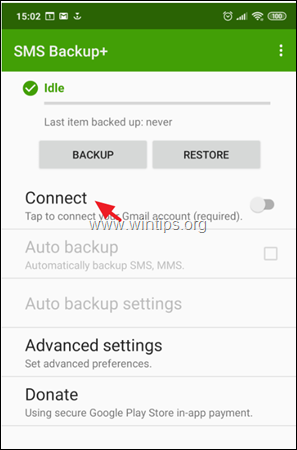数日前、顧客の1人が、古いAndroidフォンから新しいAndroidフォンに個人情報(連絡先、カレンダー、SMSメッセージ)を転送する方法を尋ねてきました。 このリクエストの最初の部分は、次の1つの手順で簡単に実行できます。
ユーザーは、両方のデバイスで同じGoogleアカウントを使用してGoogleサービスにサインインしてから、 Googleサービス(連絡先、カレンダーなど)に保存されているすべての情報をAndroidと同期します 電話。 別のAndroid携帯でSMSメッセージを転送するための2番目の部分は、 それでも、外部をインストールせずに、AndroidでSMSメッセージを転送、またはバックアップおよび復元するための簡単な方法 アプリ。
このチュートリアルでは、次のAndroidアプリを使用して、SMSテキストメッセージをあるAndroidフォンから別のAndroidフォンに転送する2つの方法を紹介します。
- SMSのバックアップと復元 appは、SMSメッセージと通話ログをあるAndroidスマートフォンから別のスマートフォンに直接転送するのに役立つ優れたAndroidアプリであり、さらに、次のいずれかにスケジュールされたバックアップを実行できます。 次の場所:Googleドライブ、OneDrive、Dropbox、またはSDアプリの唯一の欠点は、デスクトップで表示しにくい.XML形式でSMSメッセージを保存することです。 コンピューター。
- SMSバックアップ+ アプリ( ヤン・バーケル)、すべてのSMSメッセージをGmailアカウントにバックアップする機能を提供します。このアカウントは、(Webブラウザーを使用して)表示するか、新しいAndroidデバイスに転送することができます。 さらに、このアプリには、通話履歴やMMSメッセージのバックアップ、スケジュールされた時間へのバックアップなど、非常に便利な機能がいくつかあります。
Android携帯でSMSメッセージと通話履歴をバックアップおよび復元する方法。
方法1。 SMSバックアップと復元を使用してAndroidSMSメッセージを転送またはバックアップする方法。
とともに SMSのバックアップと復元 アプリでは、SMSメッセージと通話履歴を新しいAndroidデバイスに直接転送できます(パート1)、またはGoogleドライブ、OneDrive、またはDropboxとの間でSMSをバックアップ/復元します。 (パート2)
パート1。 古いAndroidデバイスから新しいデバイスにSMSメッセージを直接転送する方法:
1. 両方のAndroidデバイスに、 SMSのバックアップと復元 からのアプリ グーグルプレイ お店。
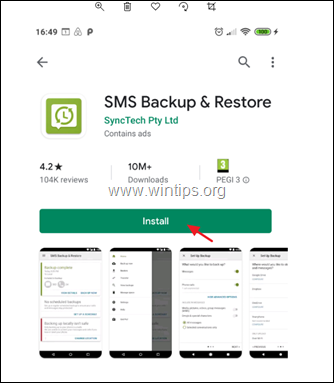
2. インストール後、「SMSバックアップと復元」アプリと両方のAndroidデバイスを開きます。
3. タップ 始めましょう 次にタップします 許可する 要求されたすべての権限。
4. 次に、[オプション]メニューから  タップ 移行.
タップ 移行.
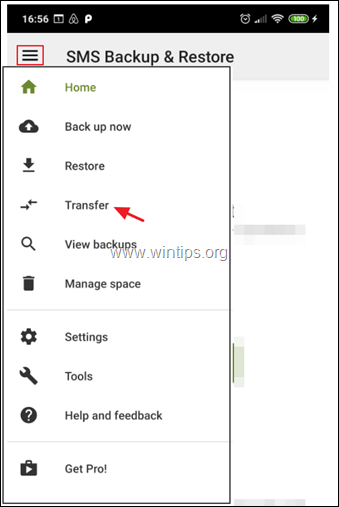
5. 転送画面で:
に 年 電話タップ この電話から送信
に 新着 電話タップ この電話で受け取る
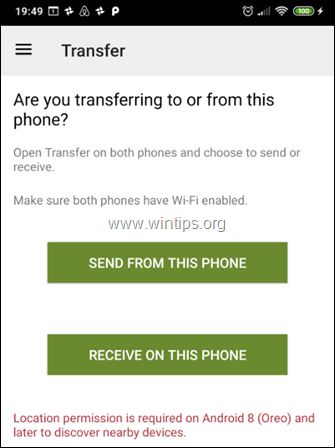
6. に 年 電話転送先の電話をタップします。 (新しい電話の画面を見て、その名前を確認し、一致することを確認してください)
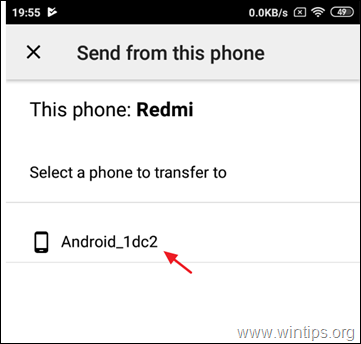
7. に 新着 電話タップ 承認 接続への招待。
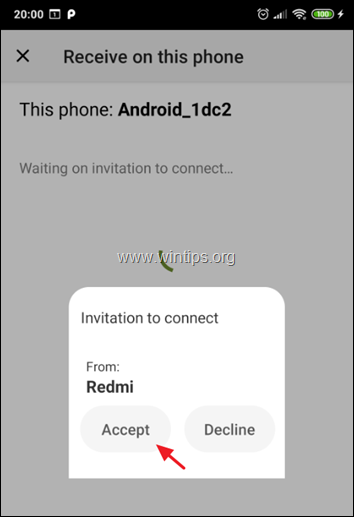
8. に 年 電話、選択 この電話の現在の状態からメッセージを転送して電話をかける タップします 移行。
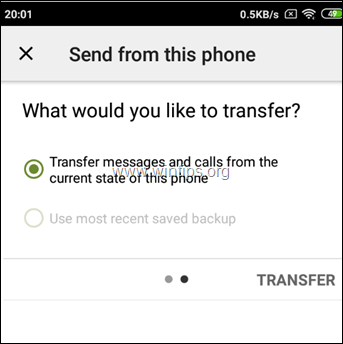
9. 転送が完了したらタップ わかった。 (古い電話で)
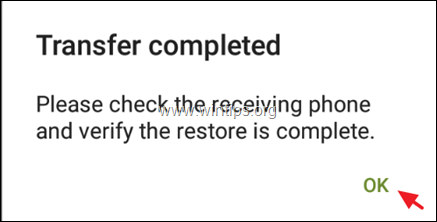
10. に 新着 電話:
a。 タップ わかった デフォルトのSMSアプリを一時的に切り替えます。
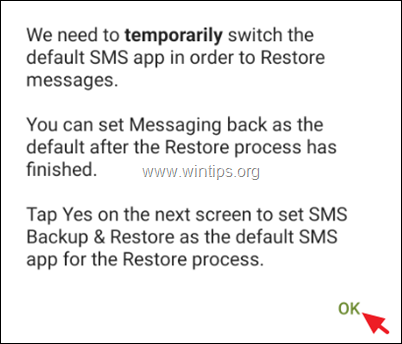
b。 タップ はい SMSアプリを変更します。

c。 復元が完了するまで待ちます。
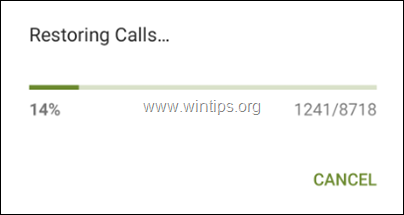
d。 転送が完了したら、をクリックします わかった.
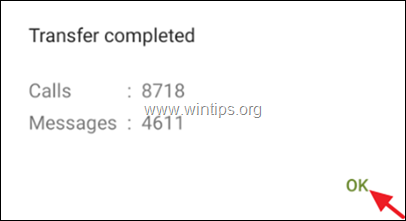
e。 最後に、SMSアプリ(メッセージ)を開いてタップします はい SMSバックアップと復元の代わりにデフォルトのメッセージングSMSアプリを使用します。
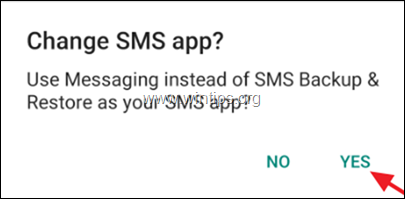
f。 完了です!
パート2。 AndroidからGoogleドライブ、Onedrive、またはDropboxにSMSメッセージをバックアップする方法。
1. をインストールします SMSのバックアップと復元 からのアプリ グーグルプレイ お店。
2. 次に、をクリックします バックアップを設定します。 *
* ノート: この機能が必要な場合は、同じまたは別のAndroid携帯で以前のバックアップからSMSメッセージを復元するには、をタップします より多くのオプション  次にタップします 戻す。 次の画面でバックアップの場所(Googleドライブなど)を選択し、画面の指示に従ってバックアップからSMSメッセージを復元します。
次にタップします 戻す。 次の画面でバックアップの場所(Googleドライブなど)を選択し、画面の指示に従ってバックアップからSMSメッセージを復元します。
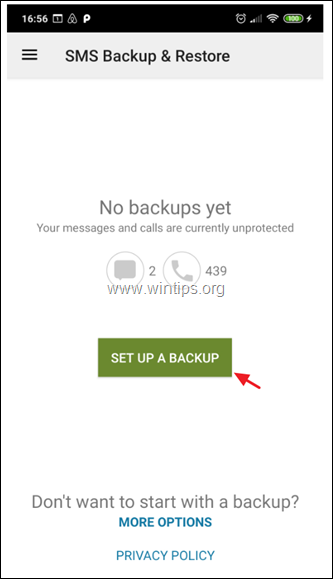
5. 次の画面で、バックアップする情報を選択してタップします 次.
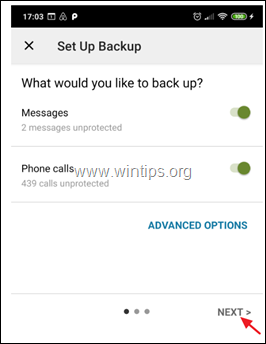
6. 次に、バックアップ先(Googleドライブなど)を選択して、 構成、設定.
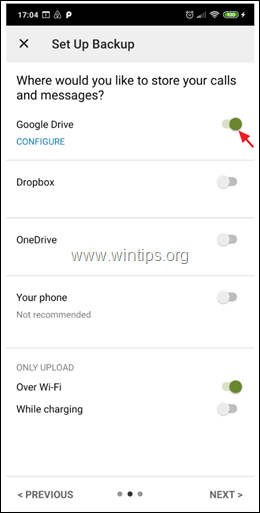
7. 次に、をクリックします ログイン SMSメッセージをバックアップするGoogleアカウントを選択します。
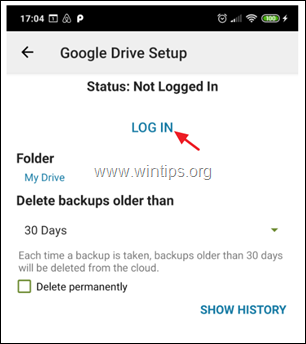
8. [Googleドライブへのアクセスの種類を選択してください]で SMSバックアップと復元で開いたまたは作成したファイルとフォルダへのアクセスのみ タップします わかった.
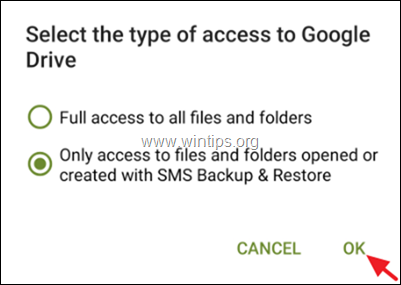
9. 次に、SMSメッセージのバックアップ/復元に使用するアカウントを選択し、をタップします わかった.
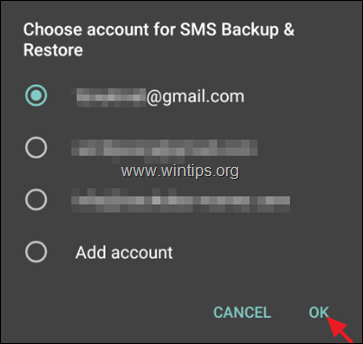
10. 次にタップします 許可する、SMSバックアップおよび復元アプリがGoogleドライブ上のファイルを管理できるようにします。
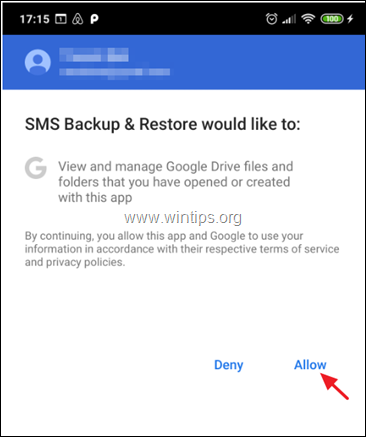
11. 今、タップします テスト 構成をテストし、成功した場合は、をタップします 保存する。
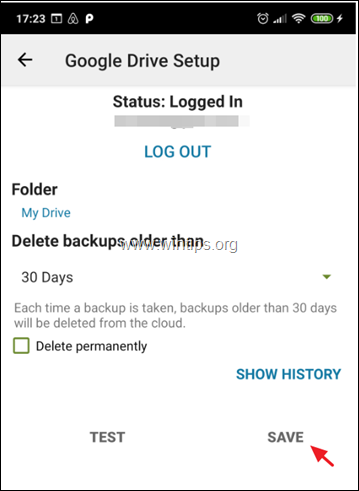
12. [バックアップの設定]オプション画面で、をタップします 次.
13. 次の画面で、定期的なバックアップを無効または有効にし、バックアップスケジュールを設定します(必要な場合)。
14. 最後にタップします 今すぐバックアップ SMSメッセージをGoogleドライブにバックアップします。
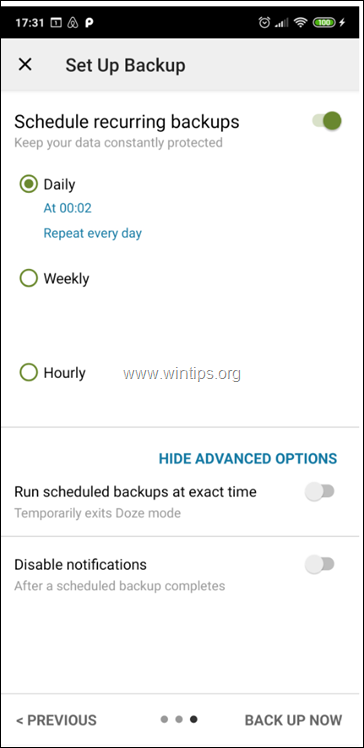
方法2。 SMS Backup +を使用してAndroidSMSメッセージを転送する方法
AndroidのSMSテキストメッセージをバックアップ/復元するにはSMSバックアップ+:
ステップ1。 Googleのメール設定でIMAPアクセスを有効にします。
1.ログイン デスクトップコンピュータを使用してGmailアカウントに。
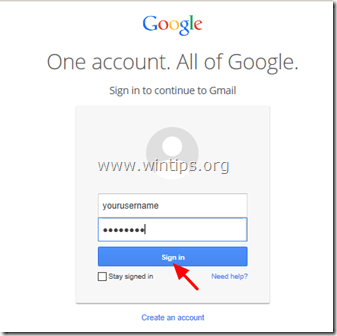
2. クリック 装備 アイコン  右側で「設定”.
右側で「設定”.
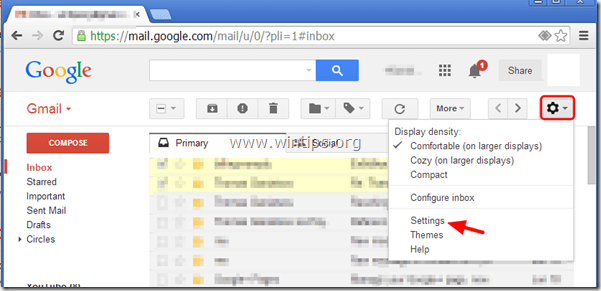
3. クリック "転送とPOP / IMAP" 頂上で。
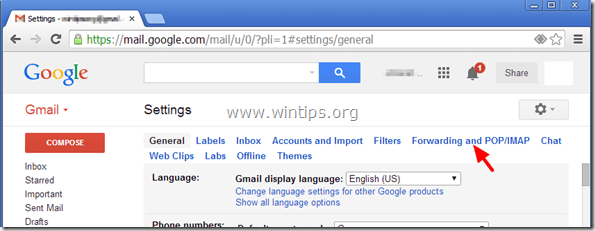
4. チェック "IMAPを有効にする” .
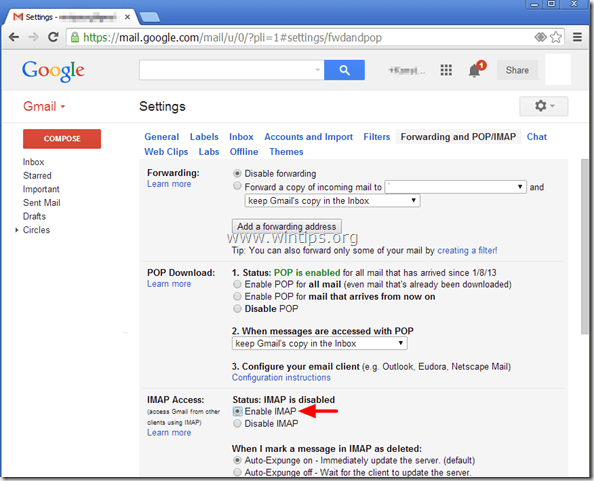
ステップ2。 SMS Backup +アプリのGoogleアプリパスワードを作成します。
1. あなたにナビゲート Googleアカウントのセキュリティ設定 をクリックします アプリのパスワード.
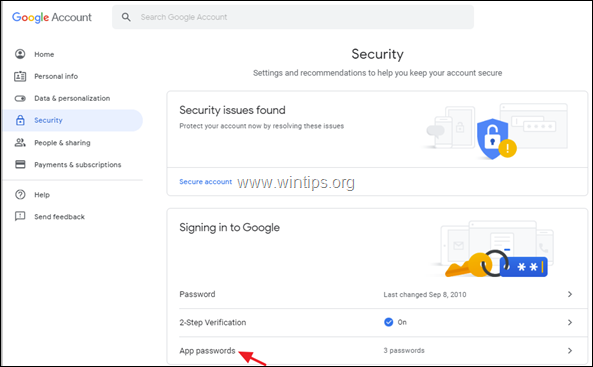
2. Googleアカウントのパスワードを入力して、 次。
3. [アプリのパスワード]ページで、[ アプリを選択-> その他(カスタム名)
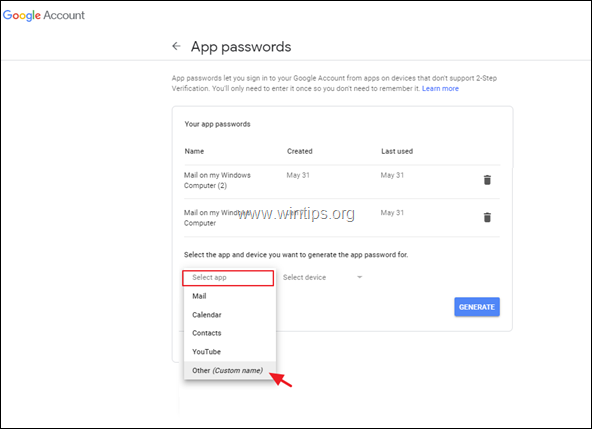
4. タイプ SMSバックアップ+ をクリックします 生む。
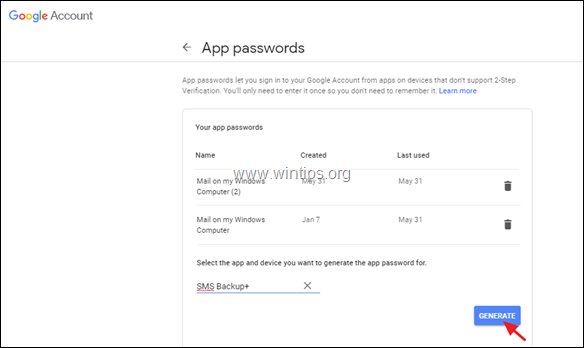
5. 生成されたパスワードを書き留めるか(より良い) コピー に メモ帳 応用。
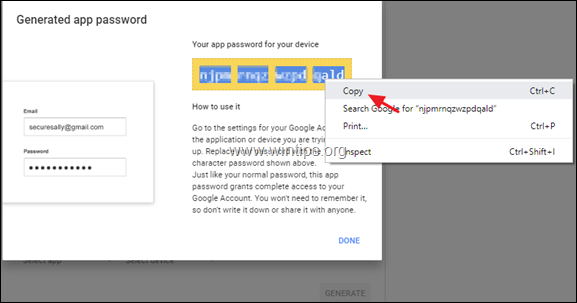
ステップ3。 AndroidフォンにSMSBackup +をインストールします。
1. 開ける グーグルプレイ (古い)Androidデバイスで、「SMSバックアップ+" アプリ。
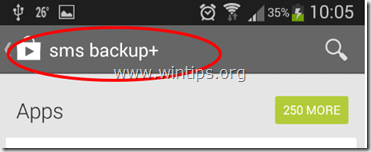
.
2. 「インストール」をインストールするには「SMSバックアップ+”.
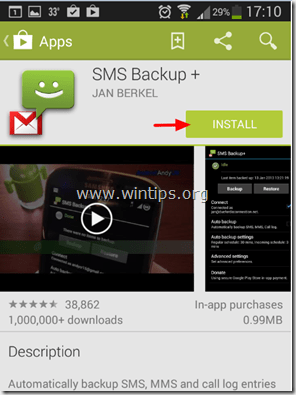
3. 注意深くお読みください SMSバックアップ+ 許可リクエストをタップし、「承認」(同意する場合)。
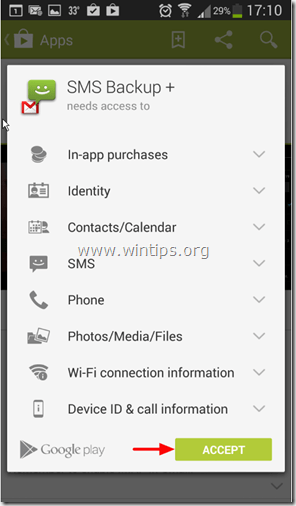
4. インストール後、タップして「SMSバックアップ+" アプリ。
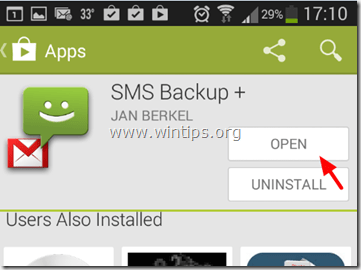
5. 押す "わかった」を情報メッセージに追加します。
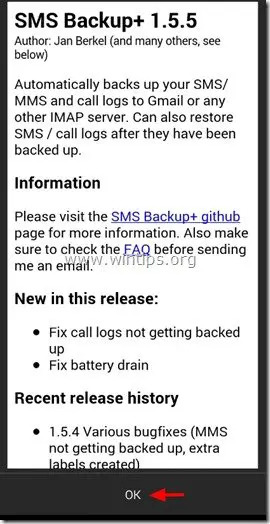
ステップ4。 SMS Backup +をGoogleアカウントに接続します。
1. を開きます SMSバックアップ+ アプリ。
2. タップ 高度な設定.
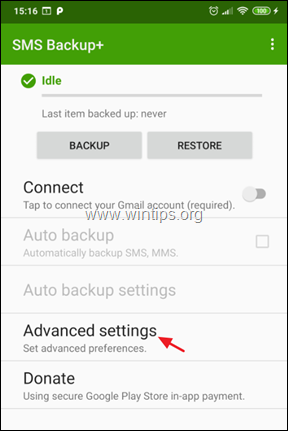
3. タップ カスタムIMAPサーバー。
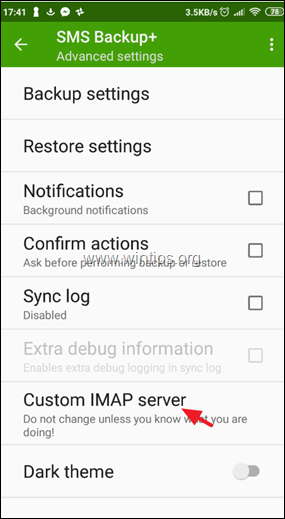
4. IMAP設定で:
a。 [サーバーアドレス]フィールドに次のように入力します。 imap.gmail.com:993
b。 「IMAPアカウント名」フィールド, あなたのタイプ Gmailアドレス.
c。 最後に[パスワード]をタップして、 SMS Backup +用に生成されたパスワード 手順2で作成したアプリ。 ** ノート: 16文字のパスワードは、スペースを入れずに入力する必要があります。
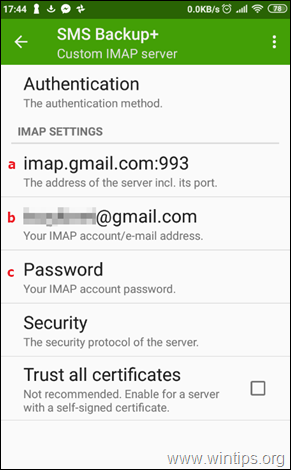
5. IMAPサーバー設定を構成した後、SMSバックアップアプリの最初の画面に移動し、をタップします 接続 *。
* ノート: SMS Backup +が最初の試行でGoogleアカウントに接続できない場合があります。 この場合、IMAPサーバー設定に移動し、SMS Backup +アプリ用に生成されたパスワードを再入力します。
6. Googleアカウントに接続した後、 与える テーピングによって連絡先にアクセスするためのSMSBackup +アプリへの許可 許可する。
ステップ5。 Android SMSメッセージをGoogleアカウントにバックアップ(転送)します。
1. Googleアカウントに接続したら、をタップします バックアップ、 すべてのSMSメッセージをGoogleアカウント(Gmail)にコピー(転送)します。
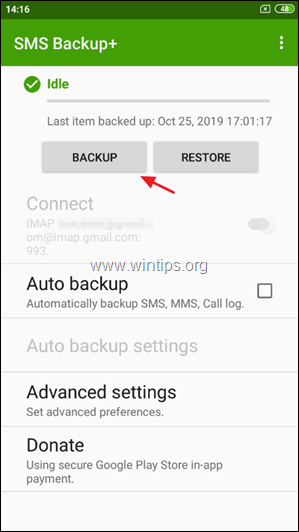
2. すべてのSMSメッセージがGoogleアカウントにバックアップされるまで待ちます。
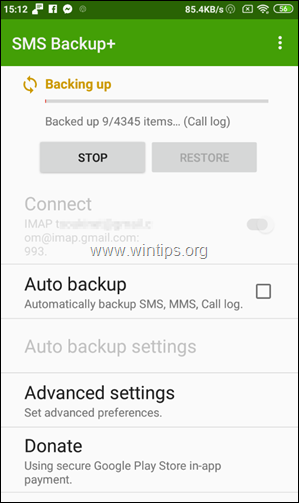
3. バックアップ操作が完了したら、GMAILに移動すると、サイドバーに次の名前の新しいラベルが表示されます。 SMS. それをクリックすると、AndroidデバイスからのすべてのSMSメッセージが表示されます。 *
* ノート: SMSメッセージを別のAndroidデバイスに復元するには、以下を読み続けてください。
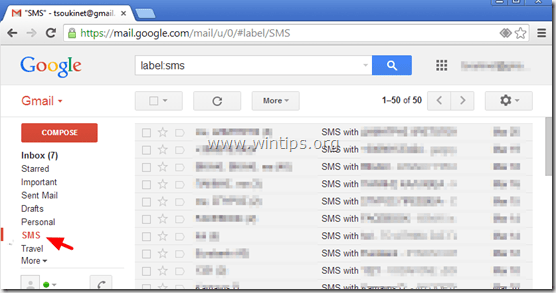
追加のSMSバックアップ+オプション/機能:
1. タップ バックアップ SMSメッセージの手動バックアップを実行するためにいつでも。
2. を有効にする 自動バックアップ オプションで、SMS Backup +アプリが必要な場合は、スケジュールされた時間にSMSメッセージのバックアップを自動的に作成します。 ** ノート: [自動バックアップ]オプションを有効にした後、[自動バックアップ設定」オプションを使用して、バックアップスケジュール(例:2時間ごと)とバックアップの接続方法(例: Wifiに接続している場合にのみバックアップします)。
3. の 高度な設定 バックアップと復元の操作に役立つオプションがいくつかあります。 たとえば、バックアップ/復元する情報の種類(SMS、MMS、通話履歴など)を指定できます。
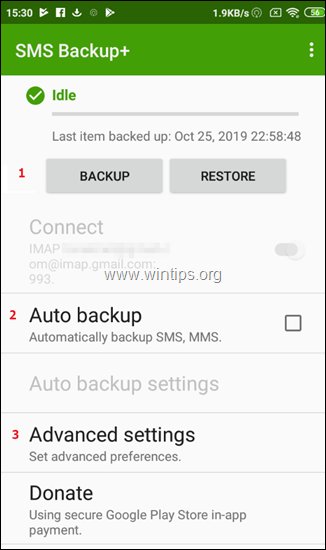
ステップ6。 SMSテキストメッセージを別のAndroid携帯に復元します。
前の手順で説明したように、すべてのSMSメッセージをGoogleアカウントにバックアップしたら、次のようにします。
1. (新しい)Androidスマートフォンで、 設定 > アカウントと同期。
2. 下 'アカウントの管理、を選択します(または「追加」)SMSメッセージのバックアップに使用したGoogleアカウント。
3.インストール the SMSバックアップ+ 上記の手順3で説明したように、デバイス上のアプリ。
4. 上記の手順4で説明したように、SMS Backup +アプリをGoogleアカウントに接続します。 *
* 警告: 接続後、「スキップ」を実行しないでください。最初のバックアップ」(求められた場合)。
5. 最後に、SMS Backup +のメイン画面でをタップします 戻す。
それでおしまい! どの方法が効果的でしたか?
このガイドがあなたの経験についてコメントを残すことによってあなたを助けたかどうか私に知らせてください。 他の人を助けるために、このガイドを気に入って共有してください。
すべてのSMSテキストをGmailから電話アプリに復元しようとしてすべての手順を実行しましたが、すべてを読んでいませんでした 途中で、SKIPの代わりに(その警告サインは私には少し遅すぎました)、私は最初にクリックしました バックアップ。 今では、新しい携帯電話にあるいくつかの新しいテキストをGmailにバックアップしました。 誰かが今何ができるか知っていますか? よろしくお願いします!
11月と12月のテキストメッセージを取得するのを手伝ってくれませんか。削除されました。もう一度復元できますか。助けてください…。 私がそれらのSMSを取り戻す必要があるのを助けてください😭😭😭😭😭😒😒
それは私にはうまくいきませんでした…私はまったく同じことをしました。 MicromaxデバイスのCanvasJuice 4(Android Lollipop)からテキストと通話履歴をバックアップし、Samsung Galaxy J7(Android Marshmallow)で同じものを復元しようとしました。 しかし、[復元]をクリックするとすぐに、SMS Backup +をデフォルトのSMSアプリにするように求められました。これは、私が行ったもので、その後、ゼロアイテムをバックアップしました。 私を助けてください。
ありがとう。
会社番号と銀行のメッセージが付いている通知マッサージでは機能しないので、みんなが働くと思いました これで…私は30000以上のメッセージを持っていますが、このアプリでバックアップすると、銀行のメッセージ、会社の転送メッセージなどを取得できません。 これは私にとって重要です…。 :(
私が今までウェブサイトで得た最高の助け
みんなあなたは素晴らしい仕事をしました、そして私はあなたが私にくれたものに感謝しています
私はこれに対する解決策を探していました、そして私はこの記事に出くわしました、それを読んだ後10分で私はすべて準備ができていました
私がどのように感じているかを説明することはできませんが、私はこれに感謝し、あなたをとても尊敬しているとあなたに言うことができます
こんにちは
SMSBackup +を使用して約2年になりますが、問題なく動作しています。 ただし、最近は会話の送信者側のみをバックアップしています。会話の私の側はいずれも保存されません。
私は最近新しい電話を購入しました、そして私のメッセージはやって来ました、しかし会話の私の側を差し引いた。
これをアプリに分離しました。 Gmailのすべてのバックアップを削除してから、もう一度バックアップを試みました。 それは同じことをしました。
その後、戻って不要なテキストメッセージをすべて削除し、再試行しました。この場合も、会話の片側をバックアップするだけでした。
助けてください!!!
このアプリのWebベースのバージョンはありますか? S4電話の画面を壊しましたが、テキストだけが表示されません。 それは私のお気に入りの人々をバックアップしてきましたが、私が必要とする同僚からのものではありません。 ノートパソコンへのケーブルを介して電話にアクセスできますが、電話の画面に何らかの入力がないとテキストをバックアップできないようです。これは取得できません。 タッチに反応しません。
これは素晴らしい記事です。それについて多くの情報が与えられているので、これらのタイプの記事はユーザーのWebサイトへの関心を維持し、このような記事をさらに共有し続けます…頑張ってください…
私のテキストメッセージはすべて消えます。 私のメッセージをバックアップするためにSMSバックアップ+を使用していました。 初めて復元機能を試しました。 私の電話は私の46,000のテキスト復元の途中で死にました。 私はそれを数回再実行しました。 初めてのテキストだけが私の電話に戻ってきましたか? 助言がありますか? また、メッセージング設定としてsmsバックアップを使用する場合は、開始時にapp.asksを実行します。 どのオプションを選択する必要がありますか?
ありがとう
この記事の冒頭では、バージョン番号は1.5.5として示されていました(ステップ2、番号5)。
Playストアにアクセスして、「SMS Backup +」開発者のJanBerkelを見つけましたが、バージョンが1.5.10であることがわかりました(最終更新日は2015年8月20日)。 ここでの最初のコメントは2014年11月でした。 アプリのバージョン数は改善とともに増加したと思いましたか?
1.5.5は存在しましたか?
これは本当に役に立ちます。 Googleアカウントを使用して、連絡先と一部のデータを同期できます。 ただし、他のデータについては、それらの間で単純に転送することはできません。
また、電話から電話への転送ツールを使用することもできます。これは、電話間でデータを直接転送する最も簡単な方法です。 MobiKin電話転送ツールを使用できます。
GoogleメールにSMSラベルが表示されません。 アプリのインストール時に何かが足りなかった可能性がありますが、戻って[アクセス許可のリクエスト]画面から[アクセスを許可]を選択する方法がわかりません。 アプリを再インストールしてみましたが、うまくいきませんでした。 Gmailアカウントに必要な変更を加えましたが、GmailアカウントにSMSラベルが表示されません。 どんな助けでもいただければ幸いです。
質問があります。 SMSの大部分をメインの電話に、一部を2番目の電話に置いている場合、最初のSMSを修理する必要があったため、新しいメッセージを他の電話にバックアップしようとするとどうなりますか? 古いメッセージを削除しますか、それとも残りのメッセージに新しいメッセージを追加しますか?
「SMSBackup +」をSamsungGalaxy Note4にダウンロードしました。 すべてが計画どおりに機能しました。 しかし、Gmailで「SMS」のカテゴリの下に290スレッドしか表示されていないことに気づきました。 2016年3月5日の時点で、私のSMSは同期されなくなったようです。 PCと電話のすべての設定を確認しました。 特にSMS用に別のフォルダを作成する必要があるかどうか疑問に思っています。 「SMS」ラベルの下に保存できるテキストの数に制限はありますか?
ありがとう、レイフ
Gmailに転送すると、古いメッセージと新しいメッセージが表示されます。 私の電話は古いメッセージを削除するように設定されていません。 すべてのメッセージはまだ私の電話にありますが、転送すると、連絡先ごとに1日あたり100件のメッセージしか許可されません。 これは正常ですか? 1日あたり100SMSを超えることが多い連絡先が1つあります。 100で切り取り、次の日付をバックアップします。 このために変更する必要がある設定はありますか?
このアプリは(ただし)MMSメッセージを復元せず、SMSのみを復元します。 GmailアカウントにMMSメッセージをバックアップするので、少なくともそこで見ることができますが、復元すると、MMSメッセージに添付されている画像は表示されません。テキストのみが表示されます。 上記の復元設定のスクリーンショットを見ると、MMSが明らかにグレー表示されており、「機能はまだ利用できません」という文字が表示されています。
また、あなたの私はそれが特定の量のテキストメッセージを返すだけであるとコメントしました。 これは電話の設定です。 あなたがしたいことはあなたがあなたの復元を始める前に古いメッセージを削除しないようにあなたの新しい電話を設定することです。 たとえば、私のLG G4では、メッセージをクリックして、 メニューアイコン、[設定]、[一般設定]の順にクリックし、最後に[削除された古いメッセージ]チェックボックスをオフにします。 箱。
共有のおかげで、Coolmuster Android File Managerも役立ちます。これを使用して、Androidスマートフォンからコンピューターまでのほぼすべてをバックアップでき、失われたSMSをバックアップファイルから復元できます。
私はこのアプリを何年にもわたって数回使用しました/アップグレードしました。 しかし、最近S6 Edgeを入手したので、テキストをS4から無駄に転送しようとしています。 GmailアカウントのSMSフォルダに移動すると、すべてのテキストが表示されるので、バックアップエラーではないことがわかります。 復元プロセス中です。 確かに、私にはわいせつな量のテキストがありますが、76,488のテキストを復元するのにかかる時間以外に、なぜこれが問題になるのかわかりません(そうです、私は知っています)。 76kのうちおそらく10,000までしか持ち込んでおらず、それらはすべて古いようです(2013年頃から)。 何か提案や別のアプリの推奨事項はありますか? 私はすべてのテキストを失うことに心が痛むでしょう。
PY。 C
2014年12月14日午後5時50分
このアプリを試してみたところ、うまくいったと思いました。 私のテキストはすべて故障していることがわかりました。 私の送信テキストは一緒にグループ化されます。 そして、受け取ったテキストは連絡先ごとにグループ化されます。 しかしまた、それらは故障しています。 私は他のユーザーからオンラインでそれがアプリではなく、代わりに電話の問題であることを読みました。 私はサムスンギャラクシーS5を持っています。 これはストーカーに対する私の市民的嫌がらせ事件にとって重要であるため、私は自分のテキストを整理する必要があります。 助けてくれる人はいますか?
約束通りに動作しました。 道順は非常に明確で正確です。 古い電話からすべてのテキストメッセージが転送されるだけでなく、それらとすべての新しいテキストメッセージがGmailのSMSフォルダに表示されます。